
Setcom (Auto-post et champ personnalisé utilisé par un autre script)
Découvrez comment intégrer Setcom avec Post Affiliate Pro en utilisant les callbacks Auto-post et les champs personnalisés. Connectez facilement vos systèmes de...
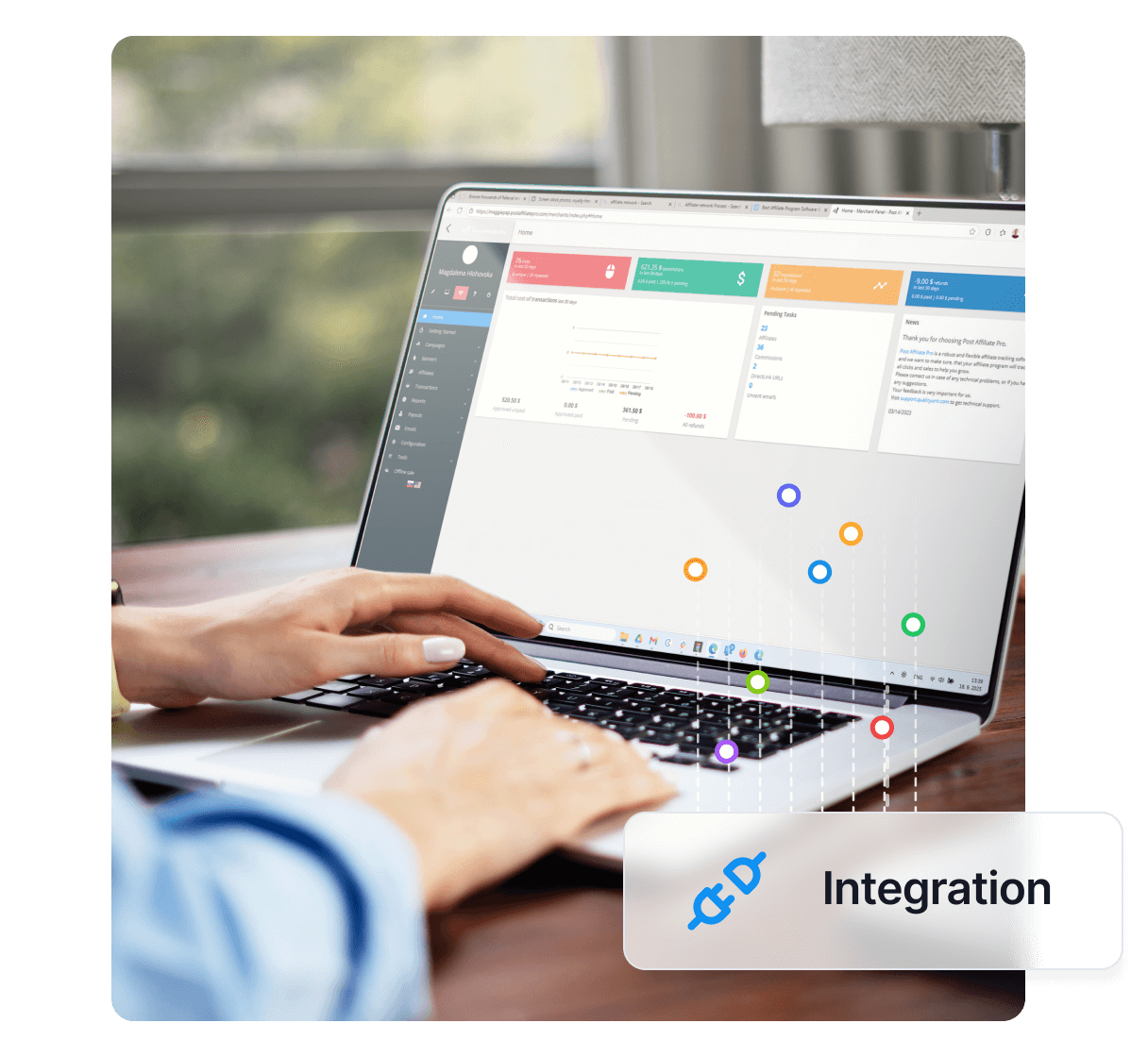
Découvrez comment intégrer Setcom à l’aide des callbacks Auto-post avec Post Affiliate Pro. Ce guide couvre l’activation du plugin, la configuration, la mise à jour des boutons et le transfert des callbacks pour assurer un suivi d’affiliation fluide lors de la livraison digitale ou de l’inscription à un espace membre.
Setcom s’intègre via le callback Auto-post. Utilisez cette intégration si vous utilisez déjà l’Auto-post à d’autres fins, par exemple pour la livraison digitale ou l’inscription à un espace membre, etc.
Pour intégrer Setcom, vous avez besoin du plugin Setcom qui est inclus par défaut avec PAP.
Vous devez d’abord activer le plugin Setcom dans PAP > Menu Démarrer > Plugins. Une fois le plugin activé, vous devez le configurer. Cliquez sur le bouton Configurer. Vous devrez renseigner votre nom d’utilisateur marchand et le mot de passe utilisés pour vous connecter à votre panneau marchand. L’identifiant marchand se trouve dans votre panneau marchand Setcom, Menu du haut > Mon compte > Onglet Vue d’ensemble. Laissez le séparateur de valeur personnalisée vide.
Connectez-vous à votre panneau marchand Setcom. Dans menu du haut > Profil > Préférences de vente, sélectionnez Préférences de paiement sur le site web. Vérifiez que l’Auto-post est activé et que l’URL Auto-post est définie sur https://URL_TO_PostAffiliatePro/plugins/Setcom/setcom.php.
N’oubliez pas d’enregistrer vos paramètres.
Ajoutez maintenant le code suivant dans TOUS les formulaires de boutons Setcom (Acheter maintenant, Ajouter au panier et/ou Paiement) :
<input type="hidden" name="MerchCustom" value="" id="pap_dx8vc2s5">
Par exemple :
<form action="https://www.setcom.com/secure/index.cfm" method="post">
<input type="hidden" name="buttonaction" value="buynow">
<input type="hidden" name="merchantidentifier" value="12345678920">
<input type="hidden" name="liddesc" value="auticko">
<input type="hidden" name="lidsku" value="a123">
<input type="hidden" name="lidprice" value="150.00">
<input type="hidden" name="lidqty" value="1">
<input type="hidden" name="CurrencyAlphaCode" value="ZAR">
<input type="hidden" name="LIDExpiry" value="1">
<input type="hidden" name="ShippingRequired" value="0">
<input type="hidden" name="IsVoucher" value="0">
<input type="hidden" name="Option1Name" value="custom">
<input type="hidden" name="Option1Value" value="oldCustom">
<input type="hidden" name="MerchCustom" value="" id="pap_dx8vc2s5">
<input type="image" src="https://www.setcom.com/www/graphics/cartbuttons/bn6.gif">
</form>
Après ce formulaire, vous devez insérer :
<script id="pap_x2s6df8d" src="https://URL_TO_PostAffiliatePro/scripts/notifysale.php" type="text/javascript"> </script> <script type="text/javascript"> PostAffTracker.setAppendValuesToField('||'); PostAffTracker.writeCookieToCustomField('pap_ab78y5t4a'); </script>
Le callback Auto-post pointe maintenant vers votre script. Ce callback doit également être transféré vers le script paypal.php de PAP, dont l’url est https://URL_TO_PostAffiliatePro/plugins/Setcom/setcom.php.
Si votre script de traitement Setcom est en PHP, vous pouvez utiliser le code suivant pour effectuer cette opération. Placez-le au début de votre fichier de traitement.
/* Intégration PAP */
$ch = curl_init();
curl_setopt($ch, CURLOPT_URL, "https://URL_TO_PostAffiliatePro/plugins/Setcom/setcom.php");
curl_setopt($ch, CURLOPT_POST, 1);
curl_setopt($ch, CURLOPT_POSTFIELDS, $_POST);
curl_exec($ch);
/* fin de l’intégration PAP */
Cela garantira que l’ensemble du callback Auto-post sera transféré sans perturber votre script initial.
Vous trouverez des informations plus détaillées sur l’intégration Setcom dans le Guide d’implémentation Setcom.
C’est une méthode permettant de connecter Setcom à Post Affiliate Pro via des callbacks Auto-post, offrant un suivi d’affiliation précis pour la livraison digitale, l’inscription membre ou d’autres scripts personnalisés.
Allez dans PAP > Menu Démarrer > Plugins, activez le plugin Setcom, puis cliquez sur Configurer pour saisir votre nom d'utilisateur et mot de passe marchand depuis le panneau marchand Setcom.
Ajoutez un champ input caché nommé MerchCustom avec un identifiant unique, puis insérez les scripts de tracking après chaque formulaire comme indiqué dans le guide d’intégration.
Dans votre script de traitement, transférez le callback vers https://URL_TO_PostAffiliatePro/plugins/Setcom/setcom.php en utilisant le snippet PHP cURL fourni dans le guide.
Reportez-vous au Guide d’implémentation Setcom ou contactez le support Post Affiliate Pro pour obtenir des instructions détaillées sur l'intégration.
Lucia est une talentueuse éditrice de contenu qui veille à la publication fluide du contenu sur plusieurs plateformes.

Profitez d’une intégration fluide entre Setcom et Post Affiliate Pro. Activez le plugin, configurez les paramètres et assurez un suivi précis pour votre activité digitale.

Découvrez comment intégrer Setcom avec Post Affiliate Pro en utilisant les callbacks Auto-post et les champs personnalisés. Connectez facilement vos systèmes de...

Souhaitez-vous améliorer encore plus votre logiciel d'affiliation ? Découvrez l'intégration Setcom pour Post Affiliate Pro.

Vous souhaitez améliorer encore votre logiciel d'affiliation ? Découvrez l'intégration de SamCart pour Post Affiliate Pro.
Consentement aux Cookies
Nous utilisons des cookies pour améliorer votre expérience de navigation et analyser notre trafic. See our privacy policy.